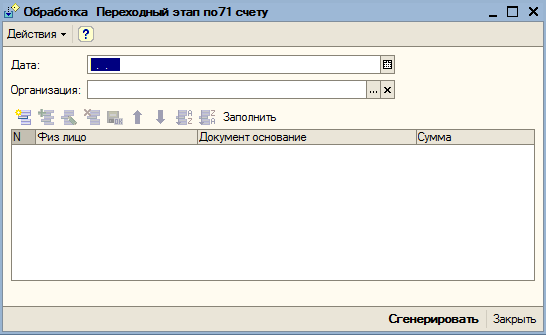
Система автоматизирует процессы анализа и работы с задолженностью: по подотчетным лицам, по материально-ответственным лицам, по контрагентам, за жилищно-коммунальные услуги.
Работа с задолженностью по подотчетным лицам включает:
Работа с задолженностью по материально ответственным лицам позволяет:
Работа с задолженностью по контрагентам предоставляет возможности:
Работа с задолженностью за жилищно-коммунальные услуги дает возможность:
Учет задолженности подотчетников ведется на 71 счете и в регистре «Взаиморасчеты с подотчетниками».
Формирование задолженности происходит документами:
Списание задолженности:
Обработка «Переходный этап по 71 счету» предназначена для формирования документа «Корректировка записей регистров» в части приведения состояния задолженности сотрудников по бухгалтерскому и управленческому учету к одинаковым остаткам.
Форма обработки представлена на рисунке 1.
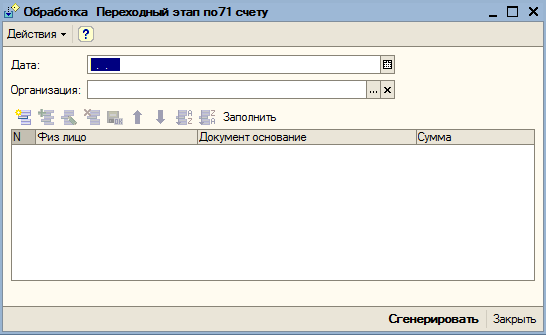
Реквизиты.
Реквизиты табличной части.
После нажатия на кнопку «Заполнить» сравниваются состояния задолженности сотрудников организации по бухгалтерскому и управленческому учету на указанную дату, выявляются несоответствия по сумме итого. Далее обработка на суммы несоответствий закрывает по кредитным документам, начиная с минимальной даты, итог записывает в табличную часть (рисунок 2).
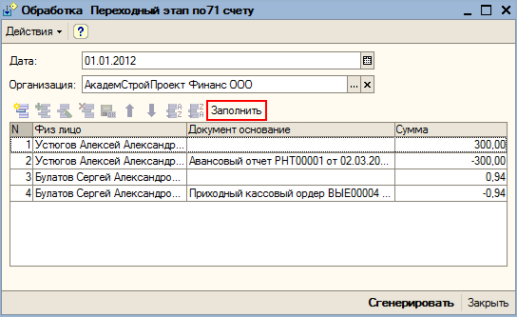
После нажатия на кнопку «Сгенерировать» создается документ «Корректировка записей регистров». Если документ от указанной даты уже существует, то он перезаполняется.
Внешний вид формы нового документа «Расходный кассовый ордер» с видом операции «Выдача денежных средств подотчетнику» представлен на рисунке 3.
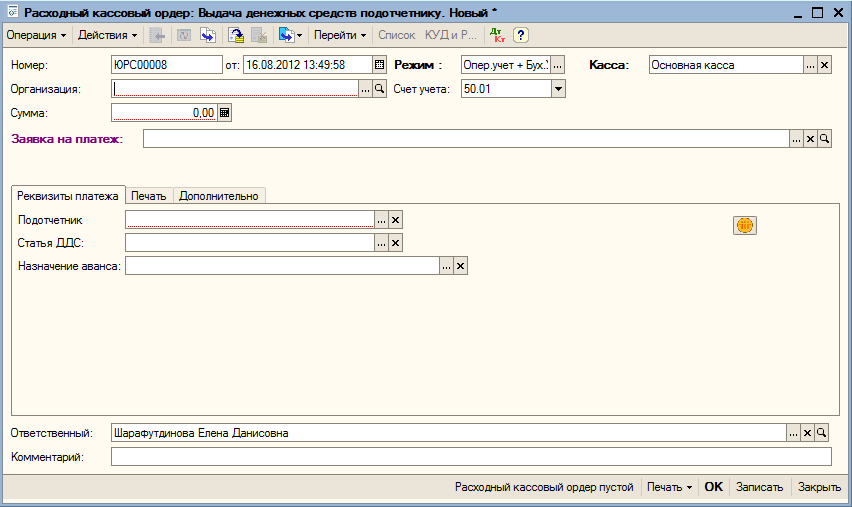
Реквизиты документа:
Реквизиты вкладки «Реквизиты платежа»:
Реквизиты вкладки «Печать»:
Реквизиты вкладки «Дополнительно»:

Платежный документ создается на основании заявки на платеж, либо непосредственно в них нужно указать по какой заявке делается платеж (Описание работы с заявками на платеж представлено в инструкции пользователя по работе с ПО «Заявки на платеж»).
На рисунке 5 представлен пример заполненного документа.
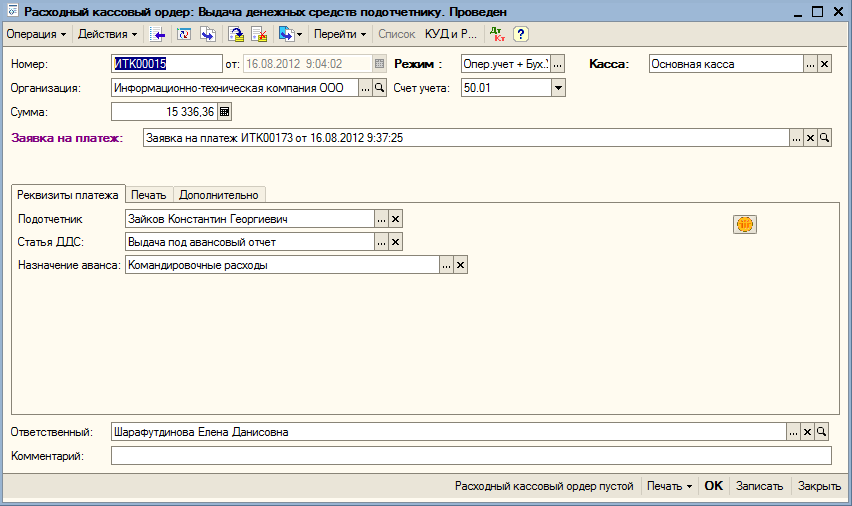
Форма нового документа «Платежное поручение исходящее» с видом операции «Прочее списание безналичных денежных средств» представлена на рисунке 6.
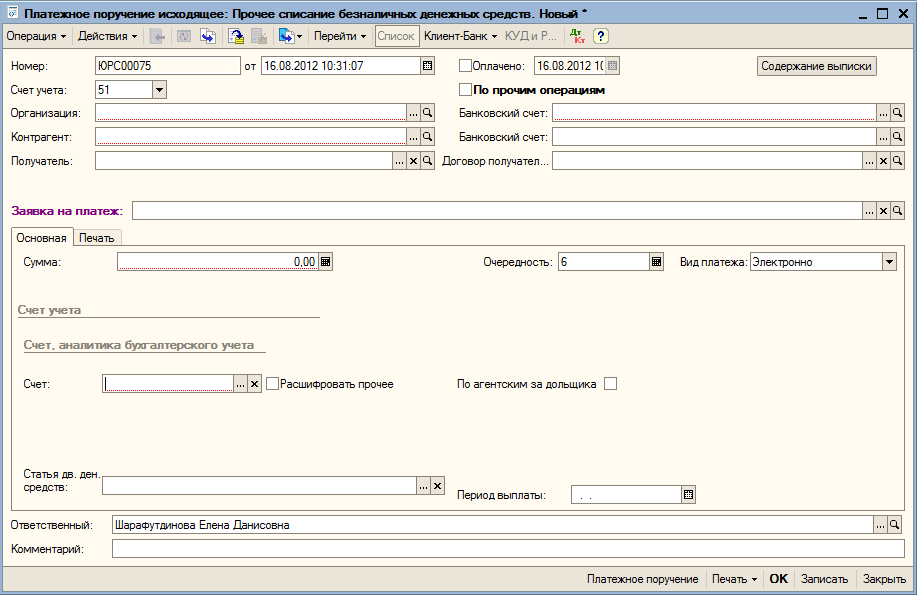
Реквизиты документа:
Реквизиты вкладки «Основная»:
Счет. аналитика бухгалтерского учета:
Платежный документ создается на основании заявки на платеж, либо непосредственно в них нужно указать по какой заявке делается платеж (Описание работы с заявками на платеж представлено в инструкции пользователя по работе с ПО «Заявки на платеж»).
На рисунке 7 представлен пример проведенного документа с заполненными полями.
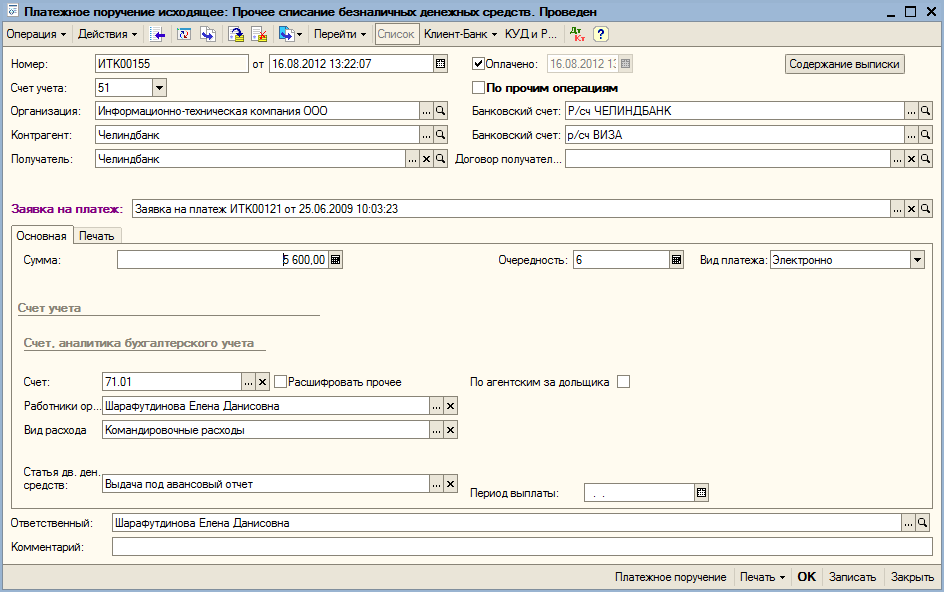
Внешний вид формы нового документа «Приходный кассовый ордер» с видом операции «Возврат денежных средств подотчетником» представлен на рисунке 8.

Реквизиты документа:
Реквизиты вкладки «Реквизиты платежа»:
Реквизиты вкладки «Печать»:
Реквизиты вкладки «Дополнительно»:

На рисунке 10 представлен пример заполненного документа.

Внешний вид документа представлен на рисунке 11.

Реквизиты документа:
Реквизиты табличной части «Дополнительно»:
Реквизиты табличной части «Прочее»:

На вкладке «Прочее» отражаются наименования документов и подотчетные суммы по ним (рисунок 12)

Список документов «Закрытие задолженности» представлен на рисунке 13.

Для создания нового документа необходимо нажать на кнопку ![]() или выбрать клавишу «Insert» на клавиатуре.
или выбрать клавишу «Insert» на клавиатуре.
Открывается форма выбора вида операции для документа (рисунок 14).

Форма документа «Закрытие задолженности» с видом операции «Удержание из заработной платы» представлена на рисунке 15.

Реквизиты.
Реквизиты табличной части.
По кнопке «Заполнить» заполняется табличная часть документа непогашенной задолженностью на дату документа (рисунок 16).

Документ «Закрытие задолженности» с видом операции «Удержание из заработной платы» позволяет сформировать печатные формы приказа об удержании неиспользованной и невозвращенной суммы (рисунок 17), согласия работника (рисунок 18).


Форма документа «Закрытие задолженности» с видом операции «Списание неликвидной задолженности» представлена на рисунке 19.

Реквизиты.
Реквизиты табличной части.
По кнопке «Заполнить» табличная часть документа заполняется остатками по 71 счету по физ. лицу, указанному в шапке документа. Если физ. лицо в шапке документа не выбрано, то табличная часть заполняется по всем физ. лицам (рисунок 20).

Форма документа «Закрытие задолженности» с видом операции «Распоряжение о сроках» представлена на рисунке 21.

Реквизиты.
Реквизиты табличной части.
После нажатия на кнопку «Заполнить» табличная часть документа заполняется списком сотрудников организации, которая указана в шапке документа (рисунок 22).

Если не заполнены реквизиты на вкладке «Сроки» – «Срок предоставления авансового отчета в рабочих днях» и «Срок предоставления авансового отчета в календарных днях», то появится соответствующее сообщение пользователю и заполнение табличной части не произойдет (рисунок 23).

На вкладке «Сроки» (рисунок 24) заполняются реквизиты:

Документ «Закрытие задолженности» с видом операции «Распоряжение о сроках» позволяет сформировать печатную форму приказа о сроках предоставления авансовых отчетов (рисунок 25).

При нажатии на кнопку «Выгрузить в лотус» происходит формирование и выгрузка выбранных печатных форм в базу первичных учетных документов. Открывается форма выбора (рисунок 26).

Документ автоматически направляется на согласование руководителю организации, которая указана в шапке документа.
Нажав на кнопку ![]() , пользователь может открыть выгруженный акт в лотусе.
, пользователь может открыть выгруженный акт в лотусе.
Отчет «Анализ задолженности по 71 счету» предназначен для получения информации о структуре имеющийся задолженности сотрудников организаций по управленческому учету за период.
Форма отчета имеет следующий вид (рисунок 27).

Отчет настроен по умолчанию для отображения следующих группировок:
Отчет настроен по умолчанию для отображения следующих полей:
Воспользовавшись настройкой структуры отчета, пользователь может изменять состав данных по своему усмотрению (рисунки 28, 29).


После нажатия на кнопку «Сформировать» в форме отчета отображаются данные в соответствии с установленными параметрами и заданными настройками (рисунок 30).

Уведомление рассылается из 1С в базу уведомлений в Лотусе за 3 дня до окончания срока предоставления авансового отчета.
Уведомление рассылается работнику и его руководителю (директору организации из ответственных лиц организации, по которой основное место работы сотрудника).
По результатам рассылки ответственному специалисту приходит в задачи сообщение с логом выгрузки: по каким документам отправлялись уведомления, с каким результатом (удачно, неудачно), причина неудачной выгрузки (рисунок 31).

Ответственный специалист назначается при помощи документа «Установить адресацию бизнес-процессов».
Обработка «Универсальная обработка рассылки уведомлений» предоставляет возможность выгрузки отчета о текущем состоянии расчетов с подотчетными лицами. Форма обработки представлена на рисунке 32.

Реквизиты.
Реквизиты табличной части:
После нажатия на кнопку «Заполнить» в табличную часть подставляется перечень объектов, по которым будут сформированы данные в отчете, а также основной и дополнительный список рассылки из настроек (рисунок 33).

Пользователь имеет право добавить в дополнительный список рассылки физ. лиц вручную, либо убрать.
Если у какого-то физ. лица из списка рассылки не заполнен реквизит Notes Address, или Notes Address LDAP, то строка выделяется серо-голубым цветом. В данном случае выгрузка будет невозможна.
После нажатия на кнопку «Показать отчет» в нижней части формы будет открыт предварительный просмотр отчета по текущей строке табличной части (рисунок 34).

С помощью обработки осуществляется рассылка отчета о текущем состоянии задолженности сотрудников организации.
По кнопке «Выгрузить в Лотус» рассылаются уведомления в Лотус в базу уведомлений по каждой строке с признаком «Обрабатывать».
После успешной выгрузки отчета в колонке «Результат выгрузки» будет выставлено значение «Выгружено» (рисунок 35).

Уведомление, которое было выгружено в Лотус, отобразится в списке сообщений (рисунок 36).

На рисунке 37 представлен пример отправленного уведомления в Лотус.

При нажатии на ссылку


Для проверки заполнения субконто 2 (назначение авансовых отчетов), для ответственного бухгалтера каждый день формируется задача с отчетом об ошибках на 71 счете. Форма задачи представлена на рисунке 39.

По кнопке «Данные задачи» на экране будет отображен отчет об ошибках.
При создании нового документа «Распоряжение о полной материальной ответственности» появляется форма выбора вида операции (рисунок 40).

Форма нового документа представлена на рисунке 41.

Реквизиты документа.
Реквизиты табличной части «Номенклатурные группы»
Реквизиты табличной части «Замещающие лица»
Реквизиты табличной части «Выгрузка в lotus»
При создании документа необходимо заполнить Организацию, МОЛ, Договор с МОЛ, Заказчик, Договор и Объект.
Если номенклатурная группа не указана, то МОЛ, указанный в документе, будет нести материальную ответственность по любой номенклатуре в выбранной Организации.
Документ выгружается в Лотус в базу ПУД. Для этого необходимо заполнить список согласования. По умолчанию документ будет выгружен руководителю организации, МОЛ, указанному в документе, и всем физическим лицам, которые указаны на вкладке «Замещающие лица». У всех лиц, для которых будет выгружен документ, должны быть обязательно проставлены реквизиты NotesAddress и NotesAddressLDAP. Если у кого-нибудь не будет проставлен, то выведется ошибка и документ не будет выгружен в Лотус.
После нажатия на кнопку «Выгрузить в Лотус» открывается форма для заполнения данных по выгрузке печатных форм документа (рисунок 42).

Печатная форма распоряжения доступна по кнопке «Распоряжение» в нижней части документа. Внешний вид формы представлен на рисунке 43.

После того как документ согласован в Лотус, в 1С автоматически появится флажок «Подписан».
Также документ выгружается в базу уведомлений в Лотус в фоновом режиме. Ответственный бухгалтер может удалять информацию об уведомлении. Если информации об уведомлении будет очищена, то документ будет снова выгружен в базу уведомлений в фоновом режиме при следующем запуске.
Ответственный бухгалтер устанавливается документом «Установить адресацию бизнес-процессов» с видом адресации «Ответственный бухгалтер за ошибки по МОЛ».
Форма обработки представлена на рисунке 44.

В обработке необходимо выбрать дату и нажать на кнопку «Заполнить» (рисунок 45).

В строках, для которых необходимо создать документ «Распоряжение о полной материальной ответственности», проставить флажок в колонке «Обработать». После нажатия кнопки «Генерировать» будут созданы документы «Распоряжение о полной материальной ответственности».
Внешний вид обработки представлен на рисунке 46.

Реквизиты табличной части обработки:
В обработке необходимо заполнить «Дату» и выбрать «Организацию». Затем нажать на кнопку «Заполнить» (рисунок 47).

Табличная часть заполняется остатками по регистру «Внеоборотные активы». В каждой строке необходимо заполнить «Склад». Затем нажать кнопку «Сгенерировать». При генерации будет создан документ «Корректировка записей регистров». Если уже существует документ для выбранной организации на дату указанную в обработке, то документ будет перезаполнен.
Отчет собирает данные по следующим материальным ценностям:
1) МБП, находящиеся в подотчете.
2) Основные средства, находящиеся в подотчете.
3) ТМЦ на складах, где установлено материально ответственное лицо.
4) ВНА на складах, где установлено материально ответственное лицо.
Отчет формируется на дату. Имеется возможность указать произвольную дату, или выбрать из раскрывающегося списка.
После нажатия на кнопку «Настройка», появится поле для установки отбора. Если отбор не нужен его можно или отключить, убрав галочку в поле отбора, или удалить. Для этого необходимо, выделив необходимый отбор, нажать правой клавишей мыши на нем, и в появившемся контекстном меню выбрать пункт «Удалить».

Чтобы добавить новый отбор необходимо нажать правой клавишей мыши в табличной части с отборами и выбрать в контекстном меню «Новый элемент» (рисунок 48).

Появится новая строка в табличной части отборов. В колонке «Поле» нужно выбрать необходимый отбор. В колонке «Значение» проставить необходимое значение (рисунок 49).

По умолчанию отчет формируется по полям, указанным в таблице 1.
Бизнес-направление | |||||||||
Организация | |||||||||
Физ. лицо |
Статус работника |
Организации, сотрудник в основной должности |
|||||||
Вид материальных ценностей | |||||||||
Счет учета | |||||||||
Артикул/ инвентарный номер |
Номенклатура (МБП, ОС, ТМЦ) |
Оставшийся срок эксплуатации(в месяцах) |
Единица измерения |
Количество |
Сумма |
Дата выдачи |
Срок задолженности |
Количество дней задолженности |
Документ-основание |
Для рассылки уведомлений используется обработка «Универсальная обработка рассылки уведомлений» с видом отчета о материальных ценностях, выданных в подотчет (рисунок 50).

После нажатия на кнопку «Заполнить» в табличную часть подставляется перечень, по которым будут сформированы данные в отчете, а также основной и дополнительный список рассылки из настроек (рисунок 51).

После нажатия на кнопку «Выгрузка в Лотус» происходит выгрузка данных по всем строкам с выставленным признаком «Обрабатывать».
Отчет собирает подтвержденные документы «Выгрузка отчета в ПУД» за определенный период. Внешний вид отчета представлен на рисунке 52.

Также в отчете можно установить отбор в табличной части отборы. Установка отборов описана в разделе «Отчет о материальных ценностях, выданных в подотчет».
По умолчанию отчет формируется по следующим полям (таблица 2).
Организация | |
Вид отчета | |
Физ. лицо | |
Ссылка |
Подписан |
Отчет собирает обороты по всем счетам за определенный период, где 2-ое субконто – Склад, в котором проставлен МОЛ (рисунок 53).
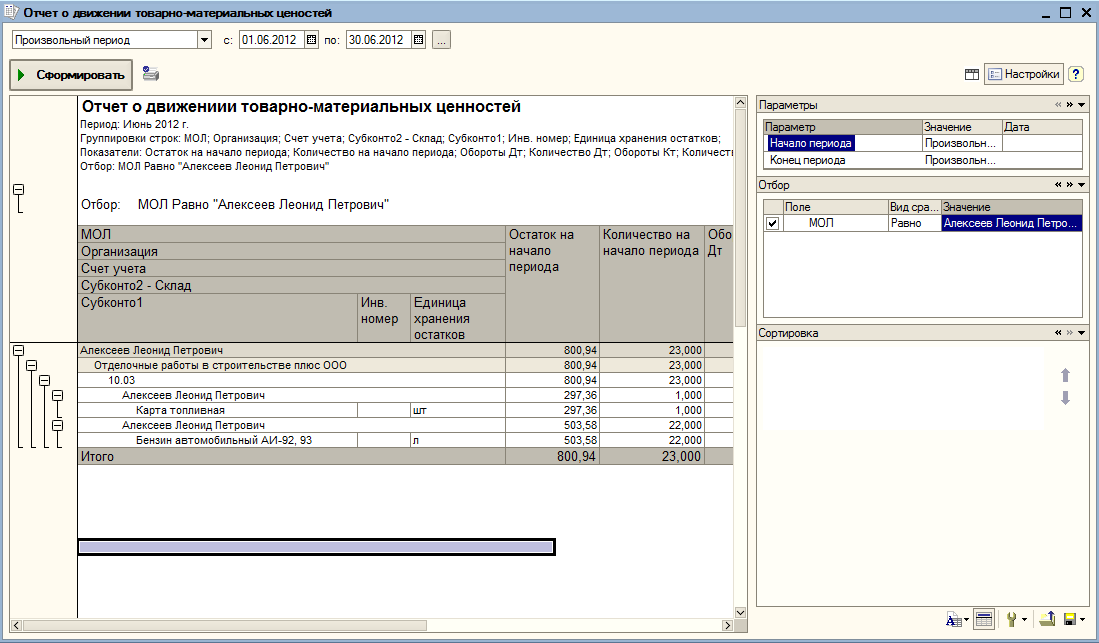
Также в отчете можно установить отбор в табличной части отборы. Установка отборов описана в разделе «Отчет о материальных ценностях, выданных в подотчет».
По умолчанию отчет формируется по следующим полям (таблица 3).
МОЛ |
Остаток на начало периода |
Количество на начало периода |
Обороты Дт |
Количество Дт |
Обороты Кт |
Количество Кт |
Остаток на конец периода |
Количество на конец периода |
||
Организация | ||||||||||
Счет учета | ||||||||||
Субконто2 – Склад | ||||||||||
Субконто1 |
Инв. номер |
Единица хранения остатков |
||||||||
На рисунке 54 представлен внешний вид элемента справочника «Договоры контрагентов».

Заполнение условий по договору производится ответственным менеджером в форме элемента справочника «Договоры контрагентов» на вкладке «Условия по договору» (рисунок 55).

Ответственный менеджер заполняется при создании договора в 1С по данным из договора в СЭД Лотус. Не обновляется при изменении в СЭД Лотус. Если исполнитель по договору – внешний, тогда создается договор со стороны покупателя, ответственный менеджер заполняется в нем. Если исполнитель по договору – внутренний, тогда ответственный менеджер заполняется в договоре со стороны поставщика, где Организация – Исполнитель, а владелец – покупатель.
Другим пользователям эти данные доступны только для чтения. Напоминание о необходимости заполнить параметры договора приходит ответственному менеджеру в задачи. Пока параметры договора не заполнены, его нельзя выбрать вручную ни в один документ.
На рисунке 56 представлен пример заполнения условий договора контрагента ответственным менеджером.

Условия по договору
1) Периодичность – для регулярно оказываемых услуг/работ
2) Условие поставки
3) Варианты оплаты
4) Условия по предоплате
5) Условие на срок полной оплаты
6) Условие на срок поставки
Зависимость вариантов условий по договору между собой представлена в таблице 4.
Условия |
|||
Варианты оплаты |
Условие по предоплате |
Условие на срок полной оплаты |
Условие на срок поставки |
100% предоплата |
1. 100% предоплата |
4. Условий нет |
1. Количество календарных дней от даты предоплаты |
2. Количество банковских дней от даты предоплаты (рабочих дней по производственному календарю) | |||
Оплата по факту поставки |
4. Условий нет |
1. Количество календарных дней от даты поставки |
3. Количество календарных дней после периода оказания услуг (для периодичных услуг) |
2. Количество банковских дней от даты поставки (рабочих дней по производственному календарю) |
4. Условий нет |
||
3. Число месяца, следующего за месяцем поставки | |||
Предоплата (частичная оплата) |
2. Фиксированная сумма |
1. Количество календарных дней от даты поставки |
1. Количество календарных дней от даты предоплаты |
3. % от суммы договора |
2. Количество банковских дней от даты поставки ( рабочих дней по производственному календарю) |
2. Количество банковских дней от даты предоплаты (рабочих дней по производственному календарю) |
|
3. Число месяца, следующего за месяцем поставки | |||
Для договоров СТД можно автоматизировать процесс заполнения условий, для этого необходимо проставить настройки по каждому договору СТД в справочнике «Виды договоров СТД».
На рисунке 57 представлен список элементов справочника.
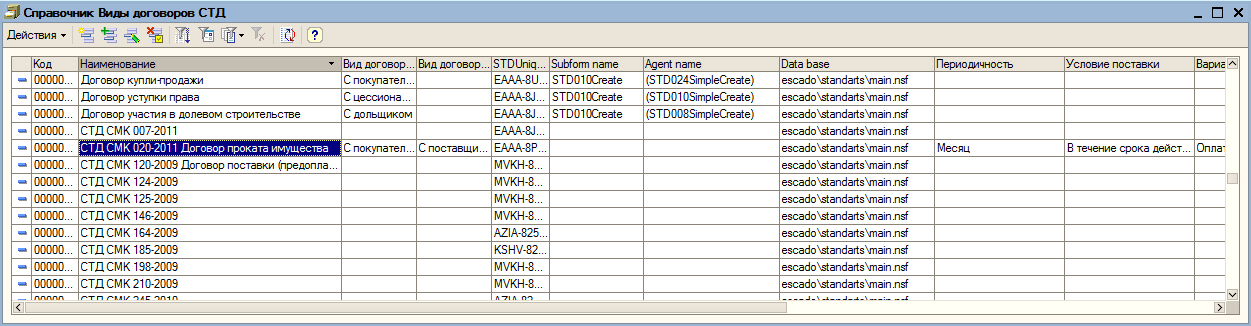
Элемент справочника «Виды договоров СТД» представлен на рисунке 58. При создании проверяется STDUnique key и путь к базе данных.
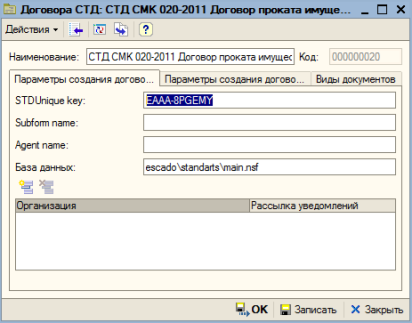
Параметры устанавливаются на вкладке «Параметры создания договоров в 1С» (рисунок 59).

Варианты условий по договорам СТД такие же, как и в справочнике «Договоры контрагентов» (описание представлено в разделе «Условия по договорам контрагентов»).
Обработка «Изменение параметров по договорам» позволяет поставить необходимые условия в уже созданных договорах в 1С. Используется для уже выгруженных старых договоров, либо для изменения условий новых.
Обработка находится в подсистеме Управление договорами → Обработки → Изменение параметров по договорам.
Форма обработки представлена на рисунке 60.

Отборы:
По кнопке «Заполнить» обработка собирает договоры, подставляет в табличную часть данные по договору.
Варианты заполнения:
Табличная часть содержит следующие колонки:
Если какие-то условия по договору в строке не заполнены, их можно заполнить вручную в табличной части обработки. При заполнении действует зависимость вариантов условий между собой.
После заполнения нужные договоры отмечаются флажком «Обрабатывать». По кнопке «Записать данные» (рисунок 61) проставленные значения записываются в договор, в информации по изменению справочников сохраняется пользователь, который внёс изменения и состав этих изменений.

Документ «Акт сверки взаиморасчётов» предназначен для проведения сверки взаиморасчетов организации с контрагентами.
Сверка взаиморасчетов может быть проведена по всем договорам с контрагентом или по конкретному договору. Сверка проводится за определенный период. Сверку можно производить как в рублях, так и в иностранной валюте. Счета учета расчетов, по которым проводится сверка, можно задать самостоятельно.
Для проведения сверки взаиморасчетов нужно заполнить вкладки:
На вкладке «По данным организации» указываются документы, по которым осуществлялись расчеты с контрагентами, а также суммы расчетов (рисунок 62). Данные можно заполнить автоматически или вручную.
При автоматическом заполнении (кнопка «Заполнить» → «Заполнить по данным бухгалтерского учёта») производится анализ движения по счетам учета, которые указываются во вкладке «Счета учета расчетов» за указанный период. После автоматического заполнения можно выяснить причины изменения задолженности непосредственно по каждому документу.
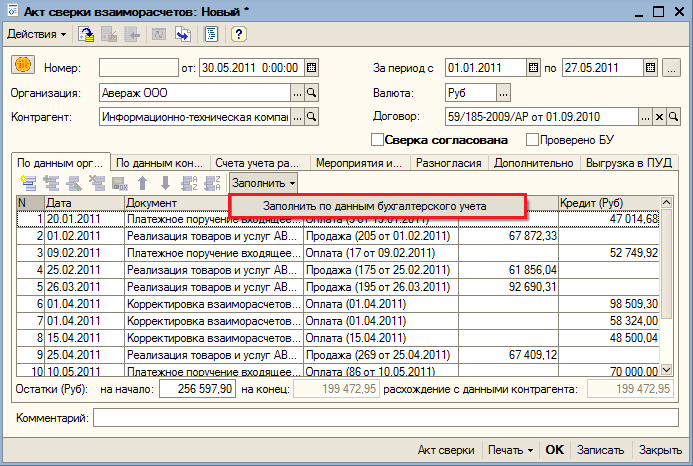
Если сверка производится в рублях, то при автоматическом заполнении табличной части вкладки в нее попадут данные обо всех операциях, повлекших расчеты с контрагентом, вне зависимости от того, какая валюта расчетов указана в договоре с контрагентом. Если же сверка производится в иностранной валюте, то в табличную часть попадут данные только об операциях, произведенных в указанной валюте, при условии, что эта валюта указана в договоре с контрагентом в качестве валюты расчетов (по расчетам в иностранной валюте и в условных единицах).
В нижней части вкладки выводятся суммы остатков на начало и конец периода, а также информация о расхождении в суммах с данными контрагента (рисунок 63).

На вкладке «По данным контрагента» указываются суммы расчетов по данным контрагента. Данные можно заполнить автоматически или вручную (рисунок 64).
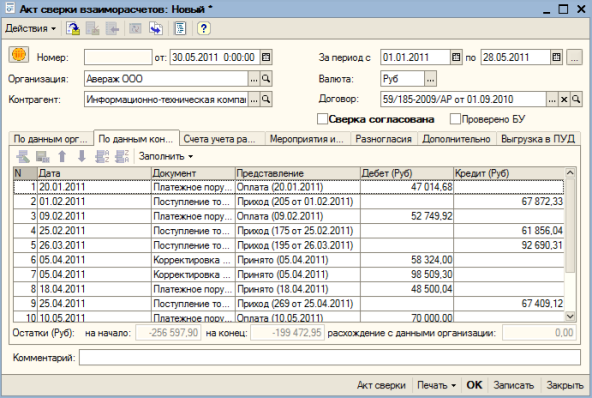
При автоматическом заполнении (кнопка «Заполнить» → «Заполнить по данным организации») если контрагент не ведет учет в ИС ИТК, то используется информация из табличной части вкладки «По данным организации». При этом оборот по дебету по данным организации интерпретируется как оборот по кредиту по данным контрагента. Если контрагент ведет учет в ИС ИТК, то производится анализ движения по счетам учета, которые указываются на вкладке «Счета учета расчетов» за указанный период.
В нижней части вкладки выводятся суммы остатков на начало и конец периода, а также выдается информация о расхождении в суммах с данными контрагента.
На вкладке «Счета учета расчетов» указывается список счетов учета, по которым необходимо осуществить сверку. По умолчанию счета учета заполняются следующим перечнем счетов: 60, 62, 58, 66, 67, 76, 86. При заполнении не используются субсчета 62.2Ж, 62.73, 62.ДС, 62.Ж, 62.ПЮ, 76.3, 76.4, 76.8, 76.41, 76.А, 76.АВ, 76.АЖ, 76.В, 76.ВЛ, 76.Ж, 76.Ж2, 76.П, 76.ПЖ, 76.ФЛ.
На вкладке «Дополнительно» вводятся данные о представителях организации и контрагента, ответственных за сверку взаиморасчетов (рисунок 65).

На вкладке можно указать способ отображения названий документов в печатной форме (флажок «Выводить полные названия документов») и ориентацию печатной формы (если установлен флажок «Выводить данные контрагента», то ландшафт).
В случае если сверка взаиморасчетов проводится по всем договорам, то в печатную форму акта можно вывести с разбивкой по договорам (флажок «Разбить по договорам»). Иначе все документы будут отображены без дополнительной сортировки.
После осуществления сверки расчетов информацию можно защитить от случайных изменений. Для этого нужно установить флажок «Сверка согласована» в верхней части документа. После установки этого флажка все реквизиты документа, кроме информации о представителях сторон и ответственном лице, будут защищены от изменений (рисунок 66).

На вкладке «Мероприятия и статусы» вводятся данные о проведенных и запланированных мероприятиях по данному акту сверки взаиморасчетов организации и контрагента, а также статусы документа (рисунок 67).

На вкладке «Разногласия» вводятся данные о разногласиях по данному акту сверки взаиморасчетов организации и контрагента в разрезе документов (рисунок 68).

На вкладке «Выгрузка в ПУД» по кнопке «Выгрузить в лотус» выгружается в ПУД печатная форма документа. Отправляется на согласование списку лиц, указанных в табличной части (добавление в список согласования происходит посредством флажка «Включить», рисунок 69).

Документ не формирует проводок. Печатная форма документа представлена на рисунке 70.

Отчет «Проверочный отчет по ответственным менеджерам» предназначен для получения информации по договорам ответственного менеджера.
Отборы:
Для установки отборов необходимо нажать на кнопку «Настройки» и добавить нужные поля (подробное описание добавления полей для отборов в отчет приведено в разделе «Отчет о материальных ценностях, выданных в подотчет»).
Показатели.
Отчет показывает связанные договоры и ответственных менеджеров. По одной паре связанных договоров должен быть один ответственный менеджер.
Пример сформированного отчета с отборами по организации и ответственному менеджеру представлен на рисунке 71.
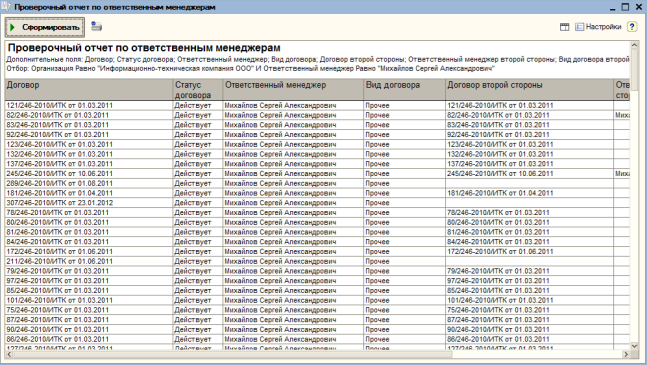
Отчет «Отчет о нарушении сроков исполнения условий договоров» анализирует взаиморасчеты с контрагентами по видам долга.
Группировка строк по умолчанию:
Колонки отчета:
На рисунке 72 представлен пример сформированного отчета.

Отчет «Отчет об исполнении договора» анализирует взаиморасчеты с контрагентами по договору.
Группировки строк по умолчанию:
Показатели:
На рисунке 73 представлен сформированный отчет с отбором по организации.
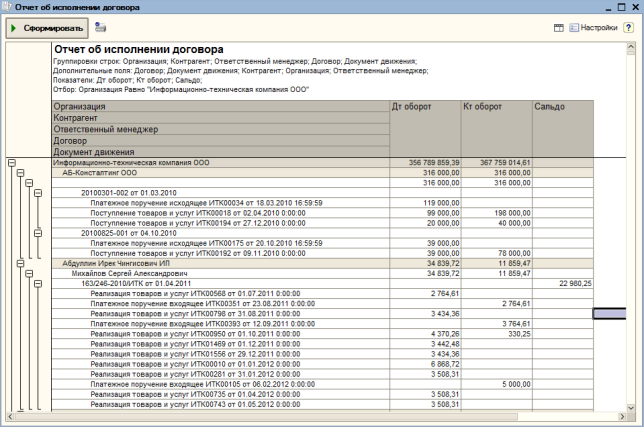
Отчет «Отчет по внутренним взаиморасчетам» предоставляет информацию за период о проведенных сверках взаиморасчетов организации с контрагентами, ведущими учет в ИС ИТК.
Информация выводится в виде шахматки, где на пересечении организации и контрагента область выделяется цветом в зависимости от состояния акта сверки взаиморасчетов:
На рисунке 74 представлен вид сформированного отчета «Отчет по внутренним взаиморасчетам».

Напоминание о необходимости заполнить параметры договора приходит ответственному менеджеру в задачи.
Напоминания формируются обработкой рассылки, которая анализирует все договоры, созданные в 1С, в которых установлен ответственный менеджер, но не заполнены условия договора. Проверки на периодичность нет.
Обработка запускается в фоновом режиме с периодичностью раз в 3 дня. Форма задачи представлена на рисунке 75.

После нажатия на кнопку «Данные задачи» можно открывается карточка договора для внесения изменений.
Уведомление об отсутствии параметров договора приходит ответственным специалистам по работе с задолженностью.
Уведомления формируются обработкой, которая выполняется в фоновом режиме раз в неделю.
Обработка выполняет поиск оборотов по взаиморасчетам по бухгалтерскому учету по счетам 60, 62, 58, 66, 67, 76, 86. Субсчета 62.2Ж, 62.73, 62.ДС, 62.Ж, 62.ПЮ, 76.3, 76.4, 76.8, 76.41, 76.А, 76.АВ, 76.АЖ, 76.В, 76.ВЛ, 76.Ж, 76.Ж2, 76.П, 76.ПЖ, 76.ФЛ, 76.07 не используются. Анализируются данные от даты закрытия периода по организации до текущей даты (даты выполнения) в части заполнения условий по договору и договору второй стороны. В случае их отсутствия ответственному специалисту по работе с задолженностью приходит задача. Форма задачи представлена на рисунке 76.

После нажатия на кнопку «Данные задачи» открывается список документов с возможностью открытия документа (рисунок 77).

Рассылка уведомлений о нарушении сроков исполнения условий договоров руководителям организаций происходит с помощью универсальной обработки для рассылки уведомлений (рисунок 78).

При заполнении в табличную часть подбираются только по тем ответственным менеджерам, у которых по договорам есть просрочка, в том числе поставки. Из рассылки можно исключить часть отчетов.
Рассылка отчетов осуществляется в разрезе организаций, определяется настройкой. Автоматически рассылка выполняется на директора организации из ответственных лиц организации. Можно также добавлять в рассылку физические лица вручную в колонку «Дополнительный список рассылки».
Текст уведомления:
«Настоящим уведомляем Вас о том, что работниками, являющимися ответственными менеджерами по договорам, допущены нарушения условий договоров по следующим контрагентам:
<Отчет о нарушении сроков исполнения условий по договорам>
Предлагаем Вам в срок до <дата формирования уведомления + 5 рабочих дней> проконтролировать незамедлительное устранение нарушений условий договоров, в противном случае управление по работе с задолженностью ….»
Таблица с отчетом в тексте прикрепляется файлом в формате MS Excel и недоступна для редактирования.
Рассылка уведомлений о нарушении сроков исполнения условий договоров ответственным менеджерам происходит с помощью универсальной обработки для рассылки уведомлений (рисунок 82).
При заполнении в табличную часть подбираются только по тем ответственным менеджерам, у которых по договорам есть просрочка, в том числе поставки. Из рассылки можно исключить часть отчетов.
Рассылка отчетов осуществляется в разрезе физических лиц (ответственных менеджеров), определяется настройкой. Автоматически рассылка выполняется на ответственного менеджера. Можно также добавлять в рассылку физические лица вручную в колонку «Дополнительный список рассылки».
Текст уведомления: «Настоящим уведомляем Вас о том, что нарушены условия поставки/оплаты следующим(и) контрагентам(и):
< Отчет о нарушении сроков исполнения условий по договорам >
Предлагаем Вам в срок до <дата выгрузки уведомления + 3 рабочих дня> предоставить для отражения в учете первичные учетные документы, и (или) внести изменения в договор, и (или) осуществить иные действия, направленные на устранение нарушений условий договора, в том числе подготовку претензии в адрес контрагента.»
Таблица в тексте будет прикреплена файлом в формате MS Excel и недоступна для редактирования.
Уведомление о необходимости проверки взаиморасчетов с контрагентом приходит ответственным специалистам по работе с задолженностью в задачи.
Уведомления формируются обработкой, которая выполняется в фоновом режиме раз в день.
Обработка выполняет поиск сальдо по взаиморасчетам по связанным договорам по бухгалтерскому учету по счетам 60, 62, 58, 66, 67, 76, 86. Субсчета 62.2Ж, 62.73, 62.ДС, 62.Ж, 62.ПЮ, 76.3, 76.4, 76.8, 76.41, 76.А, 76.АВ, 76.АЖ, 76.В, 76.ВЛ, 76.Ж, 76.Ж2, 76.П, 76.ПЖ, 76.ФЛ, 76.07 не используются. Если сальдо не сошлось по сумме, то дополнительно проверяется последний проведенный акт сверки взаиморасчетов организации с контрагентом. Если статус акта не равен «Подписан с расхождениями», либо акта нет, то ответственному специалисту по работе с задолженностью отправляется уведомление в задачи. Форма уведомления представлена на рисунке 79.

По задачам в регистре сведений «Идентификация исполнителя» назначается «Контролер по проверке взаиморасчетов». Контролер может назначаться на сотрудника и/или по организациям.
Контролер может переназначить исполнителя задачи. Список задач, по которым текущий пользователь является контролером, отображается на вкладке «Задачи» → «Задачи на контроле» панели функций (рисунок 80).

По дате контроля мероприятия по акту сверки взаиморасчетов ответственному специалисту по работе с задолженностью приходит в задачи напоминание. Форма задачи представлена на рисунке 81.

Ответственный специалист назначается документом «Установить адресацию бизнес-процессов».
После нажатия на кнопку «Данные задачи» открывается документ «Акт сверки взаиморасчетов», по которому запланировано мероприятие.
Для связи документа ПУД и 1С необходимо в 1С в форме документа, выполнив команду «Действия» → «Связать с ПУД» (рисунок 82), сохранить код документа в буфер обмена.

Далее на сайте http://mssps:23000 в ПУД в окне документа, открыв по кнопке «Связать с документом 1С» (рисунок 83) окно ввода кода (рисунок 84), скопировать из буфера обмена (Ctrl+V на клавиатуре) код документа 1С и нажать кнопку «ОК».


Документ предназначен для проведения инвентаризации расчетов с контрагентами.
Цель инвентаризации расчетов с покупателями, поставщиками, другими дебиторами и кредиторами заключается в проверке обоснованности сумм, которые числятся на счетах бухгалтерского учета.
После нажатия на кнопку  или нажатия клавиши «Insert» на клавиатуре открывается форма выбора вида операции для документа (рисунок 85)
или нажатия клавиши «Insert» на клавиатуре открывается форма выбора вида операции для документа (рисунок 85)

Форма нового документа представлена на рисунке 86.

При вводе документа «Инвентаризация расчетов с контрагентами» заполняются вкладки:
На вкладке «Дебиторская задолженность» заполняется информация о результатах инвентаризации дебиторской задолженности:
Суммы дебиторской задолженности заполняются автоматически после нажатия на кнопку «Заполнить» – «Заполнить дебиторскую задолженность».
Варианты заполнения дебиторской задолженности.
При автоматическом заполнении вся задолженность считается подтвержденной контрагентами.
После нажатия на кнопку «Заполнить» – «Заполнить не подтвержденные суммы» все подтвержденные суммы переходят в колонку «Не подтверждено».
На рисунке 87 представлен пример заполнения табличной части.

На вкладке «Кредиторская задолженность» заполняется информация о результатах инвентаризации кредиторской задолженности.
Суммы кредиторской задолженности заполняются автоматически после нажатия на кнопку «Заполнить» – «Заполнить кредиторскую задолженность».
Варианты заполнения кредиторской задолженности.
При автоматическом заполнении вся задолженность считается подтвержденной контрагентами.
После нажатия на кнопку «Заполнить» – «Заполнить не подтвержденные суммы» все подтвержденные суммы переходят в колонку «Не подтверждено».
На рисунке 88 представлен пример заполнения табличной части.

На закладке «Счета расчетов» указывается список счетов учета, по которым проводится инвентаризация расчетов. По умолчанию список заполнен всеми счетами расчетов с контрагентами и подотчетными лицами (рисунок 89).

На вкладке «Дополнительно» указываются реквизиты приказа о проведении инвентаризации расчетов, заявка на проведение инвентаризации взаиморасчетов и состав инвентаризационной комиссии.
Документ «Инвентаризация расчетов с контрагентами» в бухгалтерском и налоговом учете не отражается, однако по результатам инвентаризации возможно проведение операций списания задолженности, по которой истек срок исковой давности. Для списания задолженности следует воспользоваться документом «Решение о результатах инвентаризации».
Для документа «Инвентаризация расчетов с контрагентами» предусмотрены следующие печатные формы:
Для вида операции «Взаиморасчеты с покупателями/поставщиками»

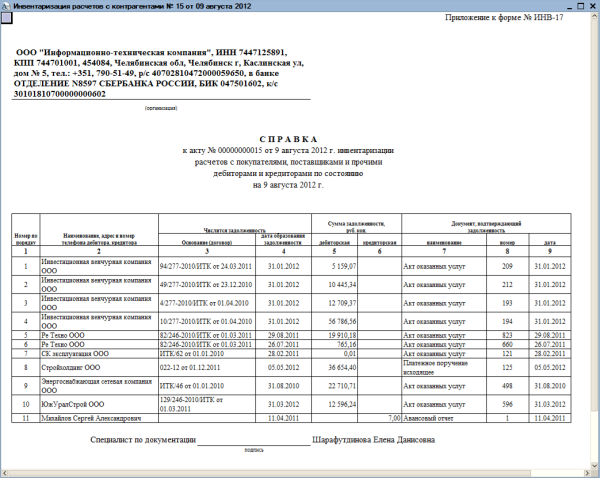
Для вида операции «Взаиморасчеты с подотчетными лицами»

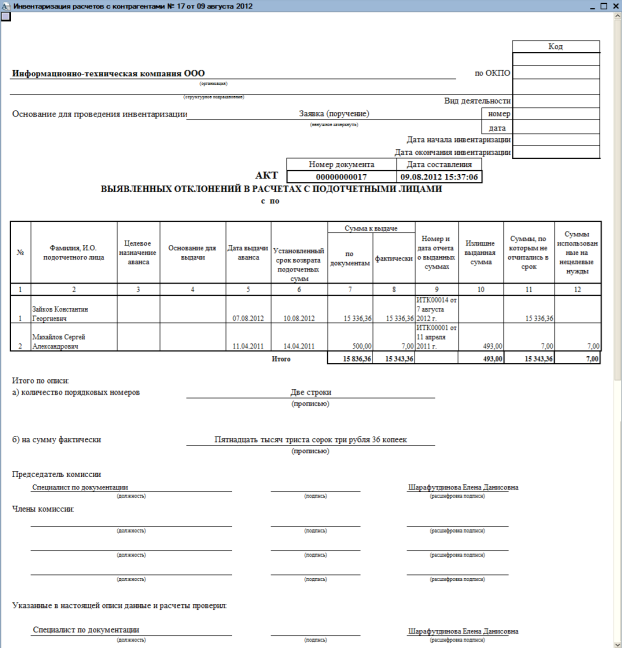
Вкладка «Выгрузка в lotus» предназначена для настройки выгрузки документа в СЭД Лотус и его непосредственной выгрузки по кнопке «Выгрузить в лотус» (рисунок 94).
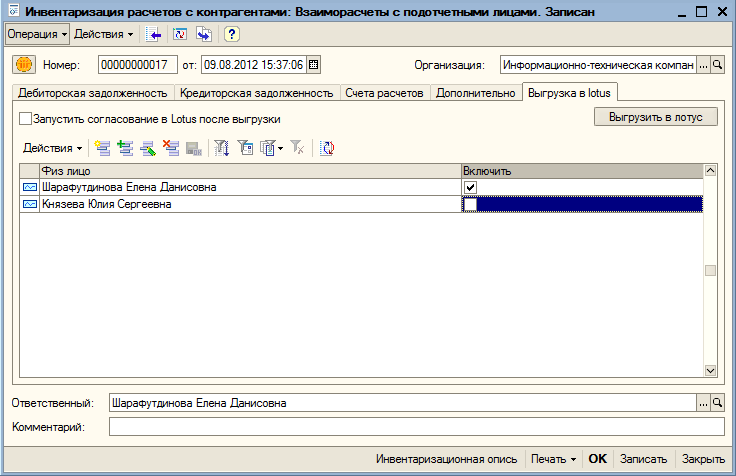
Документ предназначен для отражения в базе данных результатов проведения инвентаризации расчетов с контрагентами. Основанием для данного документа служит документ «Инвентаризация расчетов с контрагентами».
Форма документа представлена на рисунке 95.

При вводе документа «Решение о результатах инвентаризации» заполняются вкладки:
Реквизиты документа:
На вкладке «Штрафные санкции» заполняется информация о контрагентах- дебиторах, в отношении которых решено применить штрафные санкции.
Реквизиты табличной части «Штрафные санкции»:
Данные заполняются автоматически по дебиторской задолженности из документа основания после нажатия на кнопку «Заполнить» (рисунок 96).
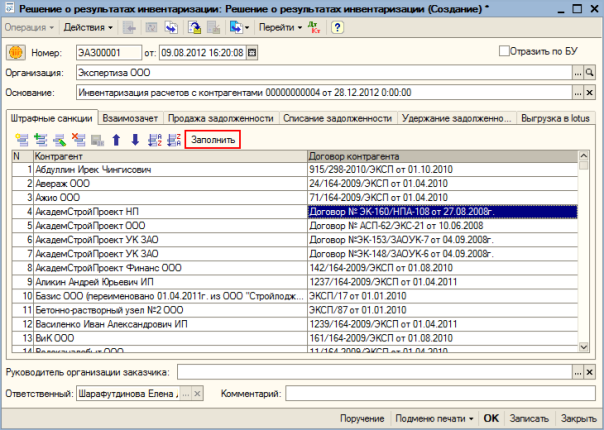
На вкладке «Взаимозачет» заполняется информация контрагентах, в отношении которых было принято решение провести взаимозачет.
Реквизиты табличной части «Взаимозачет»:
Данные заполняются автоматически по контрагентам из документа основания, которые являются одновременно дебиторами и кредиторами, по кнопке «Заполнить» (рисунок 97).

На вкладке «Продажа задолженности» заполняется информация о контрагентах, задолженность которых подлежит продаже.
Реквизиты табличной части «Продажа задолженности»:
По кнопке «Заполнить» открывается список для выбора задолженности (рисунок 98). Список формируется по дебиторской и кредиторской задолженности из документа «Инвентаризация расчетов с контрагентами».

По кнопке «ОК» табличная часть «Продажа задолженности» будет заполнена отмеченными строками в форме выбора задолженности.
На вкладке «Списание задолженности» заполняется информация о контрагентах, задолженность которых подлежит списанию:
Суммы задолженности заполняются автоматически после нажатия на кнопку «Заполнить» суммами задолженности с истекшим сроком давности из документа «Инвентаризация расчетов с контрагентами» (рисунок 99).

На вкладке «Удержание задолженности» заполняется информация о физических лицах, задолженность которых подлежит удержанию из заработной платы. Данные заполняются автоматически по физическим лицам из документа основания по кнопке «Заполнить».
Для документа «Решение о результатах инвентаризации» предусмотрены следующие печатные формы:
Пример заполненной печатной формы представлен на рисунке 100.

Пример заполненной печатной формы представлен на рисунке 101.

Вкладка «Выгрузка в lotus» предназначена для настройки выгрузки документа в СЭД Лотус и его непосредственной выгрузки по кнопке «Выгрузить в лотус» (рисунок 102).
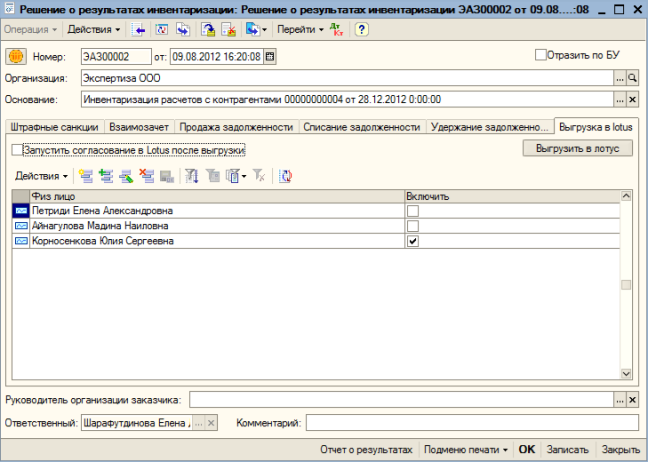
Отчет о результатах инвентаризации взаиморасчетов предназначен для получения информации о проведенных инвентаризациях взаиморасчетов и решений по ним. Форма отчета представлена на рисунке 103.

Группировка строк по умолчанию:
Показатели:
Воспользовавшись настройкой структуры отчета, пользователь может изменять состав данных по своему усмотрению. Настройка структуры доступна после нажатия кнопки «Настройки» и выбора кнопки ![]() (рисунок 104).
(рисунок 104).

Заявка на оформление отношений при увольнении сотрудника создается в базе заявок в Лотусе (описание работы с заявками в Лотус представлена в инструкции по работе с ПО «Заявки на предоставление услуг»).
Перечень конкретных услуг на увольнение настраивается экономистом.
В таких заявках первое дополнительное поле – «Физическое лицо» (рисунок 105).

После нажатия на кнопку «Получить данные из 1С»  в верхней части карточки заявки появляется сообщение о подтверждении выгрузки уведомлений в 1С (рисунок 106).
в верхней части карточки заявки появляется сообщение о подтверждении выгрузки уведомлений в 1С (рисунок 106).

По кнопке «Да» заявка выгружается в 1С в задачи ответственному бухгалтеру. Ответственный бухгалтер устанавливается в документе «Установить адресацию бизнес-процессов» с видом адресации «Ответственный специалист по работе с задолженность».
Форма задачи имеет вид рисунок 107.

В форме можно посмотреть отчеты, которые будут выгружены в Лотус в заявку, отчеты доступны в раскрывающемся меню кнопки «Показать».
Предварительно ответственный специалист может просмотреть отчет об исполнении договоров с отбором по менеджеру, выбрав необходимый отчет в списке.
Если в отчете все правильно, то необходимо нажать кнопку «Выгрузить в Лотус» и данные отчеты будут добавлены в Заявку, из которой была создана задача, отчет выгружается в заявку файлом в формате *.xps, который недоступен для редактирования.
Пример, выгруженных файлов в СЭД Лотус представлен на рисунке 108.

Данная обработка предназначена для приведения в соответствие данных по счетам 62.Ж, 62.2.Ж, 76.АЖ в программе 1С с данными выгрузки из системы «Город» и отразить в учете передачу остатков по лицевым счетам управляющим компаниям.
Обработка находится в подсистеме Корректировки, ручные операции → Обработки → Сверка с данными системы «Город» (рисунок 109).

Внешний вид обработки для первого этапа представлен на рисунке 110. Первая вкладка первого этапа.

Шапка обработки содержит реквизиты:
Реквизиты табличной части 1.1 этапа:
Порядок работы
1) По кнопке «Заполнить»  табличная часть заполняется данными по 1С лицевыми счетами ЖЭУ и услугами ЖУ, у которых существует сальдо по дебету счета 62.2Ж. Также по данной кнопке осуществляется поиск уже созданных для данного лицевого счета и услуги ЖЭУ документов «Операция (бухгалтерский и налоговый учет)». Чтобы найти связанные документы, необходимо установить дату на предыдущий день.
табличная часть заполняется данными по 1С лицевыми счетами ЖЭУ и услугами ЖУ, у которых существует сальдо по дебету счета 62.2Ж. Также по данной кнопке осуществляется поиск уже созданных для данного лицевого счета и услуги ЖЭУ документов «Операция (бухгалтерский и налоговый учет)». Чтобы найти связанные документы, необходимо установить дату на предыдущий день.
Пример представлен на рисунке 111.

2) Далее выбираются те строки таблицы, которые необходимо обработать (см. предыдущий рисунок). При помощи кнопки «Сгенерировать / перезаполнить»  происходит создание документов «Операция (бухгалтерский и налоговой учет)».
происходит создание документов «Операция (бухгалтерский и налоговой учет)».

Если в текущей строке заполнено поле в колонке «Документ ручная операция», и указанный документ еще не проведен, то он будет перезаписан и соответственно проведен. Если данная колонка не заполнена, то будет создан новый документ, ссылка на документ отобразится в текущей строке.
Пример представлен на рисунке 112.

3) Есть возможность отменить проведение документа. Осуществляется с помощью кнопки «Отменить проведение документа». Отмена проведения происходит для выделенных строк таблицы с установленным флажком «Обработать», при условии, если заполнена колонка «Документ ручная операция» в текущей строке (рисунок 113).

Формирование проводок
1) Дт 62.Ж Кт 62.2Ж – сальдо по дебету 62.2Ж в разрезе текущего лицевого счета и услуги ЖЭУ.
2) Если система налогообложения по организации «Общая», то проверяется счет 76.АЖ.
2.1. Если сальдо по дебету счета 76.АЖ, то формируется проводка:
Дт 68.02 Кт 76.АЖ – сальдо по дебету счет 76.АЖ.
2.2. Если сальдо по кредиту счета 76.АЖ, то формируется проводка:
Дт 76.АЖ Кт 68.02 – сальдо по кредиту счет 76.АЖ.
Внешний вид обработки для первого этапа представлен на рисунке 114. Вторая вкладка первого этапа.

Шапка обработки содержит реквизиты:
Реквизиты табличной части 1.2 этапа:
Порядок работы:
1) По кнопке «Заполнить»  табличная часть заполняется данными по 1С лицевыми счетами ЖЭУ и услугами ЖУ, у которых существует сальдо по кредиту счета 62.Ж. Также по данной кнопке реализован поиск уже созданных для данного лицевого счета и услуги ЖЭУ документов «Операция (бухгалтерский и налоговый учет)». Чтобы найти связанные документы, необходимо установить дату на предыдущий день.
табличная часть заполняется данными по 1С лицевыми счетами ЖЭУ и услугами ЖУ, у которых существует сальдо по кредиту счета 62.Ж. Также по данной кнопке реализован поиск уже созданных для данного лицевого счета и услуги ЖЭУ документов «Операция (бухгалтерский и налоговый учет)». Чтобы найти связанные документы, необходимо установить дату на предыдущий день.
Пример представлен на рисунке 115.

2) Далее выделяются те строки таблицы, которые необходимо обработать (см. предыдущий рисунок), и создаются документы «Операция (бухгалтерский и налоговой учет)» с помощью кнопки «Сгенерировать / перезаполнить»  . Если в текущей строке заполнено поле в колонке «Документ ручная операция», и указанный документ не проведен еще, то он будет перезаписан и соответственно проведен. Если данная колонка не заполнена, то будет создан новый документ, ссылка на документ отобразится в текущей строке. Пример представлен на рисунке 116.
. Если в текущей строке заполнено поле в колонке «Документ ручная операция», и указанный документ не проведен еще, то он будет перезаписан и соответственно проведен. Если данная колонка не заполнена, то будет создан новый документ, ссылка на документ отобразится в текущей строке. Пример представлен на рисунке 116.

3) Есть возможность отменить проведение документа. Осуществляется с помощью кнопки «Отменить проведение документа». Отмена проведения происходит для выделенных строк таблицы с установленным флажком «Обработать», при условии, если заполнена колонка «Документ ручная операция» в текущей строке (рисунок 117).

Формирование проводок
1) Дт 62.Ж Кт 62.2Ж – сальдо по кредиту 62.Ж в разрезе текущего лицевого счета и услуги ЖЭУ.
2) Если система налогообложения по организации «Общая», то производится начисление НДС с аванса:
Дт 76.АЖ Кт 68.02 – сумма по кредиту 62.Ж * 18 / 118.
Внешний вид обработки для первого этапа представлен на рисунке 118. Третья вкладка первого этапа.

Шапка обработки содержит реквизиты:
Реквизиты табличной части 1.3 этапа:
Порядок работы:
1) По кнопке «Заполнить»  табличная часть заполняется данными по 1С лицевыми счетами ЖЭУ и услугами ЖУ, у которых нет остатка на счету 62.2Ж. Также, если по счету 76.АЖ существует остаток, лицевой счет и услуга ЖЭУ при этом неопределены, то данный остаток попадает в табличную часть. Также по данной кнопке реализован поиск уже созданных для данного лицевого счета и услуги ЖЭУ документов «Операция (бухгалтерский и налоговый учет)». Чтобы найти связанные документы, необходимо установить дату на предыдущий день.
табличная часть заполняется данными по 1С лицевыми счетами ЖЭУ и услугами ЖУ, у которых нет остатка на счету 62.2Ж. Также, если по счету 76.АЖ существует остаток, лицевой счет и услуга ЖЭУ при этом неопределены, то данный остаток попадает в табличную часть. Также по данной кнопке реализован поиск уже созданных для данного лицевого счета и услуги ЖЭУ документов «Операция (бухгалтерский и налоговый учет)». Чтобы найти связанные документы, необходимо установить дату на предыдущий день.
Пример представлен на рисунке 119.
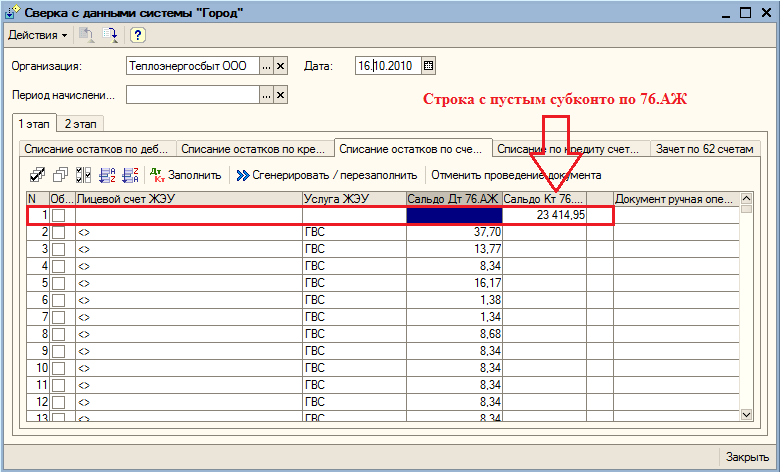
2) Далее выделяются те строки таблицы, которые необходимо обработать (см. предыдущий рисунок), и создаются документы «Операция (бухгалтерский и налоговой учет)» с помощью кнопки «Сгенерировать / перезаполнить»  . Если в текущей строке заполнено поле в колонке «Документ ручная операция», и указанный документ еще не проведен, то он будет перезаписан и соответственно проведен. Если данная колонка не заполнена, то будет создан новый документ, ссылка на документ отобразится в текущей строке.
. Если в текущей строке заполнено поле в колонке «Документ ручная операция», и указанный документ еще не проведен, то он будет перезаписан и соответственно проведен. Если данная колонка не заполнена, то будет создан новый документ, ссылка на документ отобразится в текущей строке.
На этом этапе проверяется счет 76.АЖ для выбранных строк таблицы. Если существуют остатки на дебете или кредите, то формируются соответствующие проводки (рисунок 120).

3) Есть возможность отменить проведение документа. Осуществляется с помощью кнопки «Отменить проведение документа». Отмена проведения происходит для выделенных строк таблицы с установленным флажком «Обработать», при условии, если заполнена колонка «Документ ручная операция» в текущей строке (рисунок 121).

Формирование проводок
1) Если сальдо по дебету счета 76.АЖ, то формируется проводка:
Дт 68.02 Кт 76.АЖ – сальдо по дебету счет 76.АЖ.
2) Если сальдо по кредиту счета 76.АЖ, то формируется проводка:
Дт 76.АЖ Кт 68.02 – сальдо по кредиту счет 76.АЖ.
Внешний вид обработки для первого этапа представлен на рисунке 122. Четвертая вкладка первого этапа.

Шапка обработки содержит реквизиты:
Реквизиты табличной части 1.4 этапа:
Порядок работы:
1) По кнопке «Заполнить»  табличная часть заполняется данными по 1С лицевыми счета ЖЭУ и услугами ЖЭУ, у которых существует сальдо по кредиту счета 62.2Ж, и подтягивается остаток по дебету счета 76.АЖ в разрезе данных лиц. счета и услуги ЖЭУ. В колонке сальдо Кт 62.2Ж отображается сумма: «Сальдо Кт 62.2Ж = Сальдо Кт 62.2Ж * 18 / 118». Также по данной кнопке реализован поиск уже созданных для данного лицевого счета и услуги ЖЭУ документов «Операция (бухгалтерский и налоговый учет)». Чтобы найти связанные документы, необходимо установить дату на предыдущий день.
табличная часть заполняется данными по 1С лицевыми счета ЖЭУ и услугами ЖЭУ, у которых существует сальдо по кредиту счета 62.2Ж, и подтягивается остаток по дебету счета 76.АЖ в разрезе данных лиц. счета и услуги ЖЭУ. В колонке сальдо Кт 62.2Ж отображается сумма: «Сальдо Кт 62.2Ж = Сальдо Кт 62.2Ж * 18 / 118». Также по данной кнопке реализован поиск уже созданных для данного лицевого счета и услуги ЖЭУ документов «Операция (бухгалтерский и налоговый учет)». Чтобы найти связанные документы, необходимо установить дату на предыдущий день.
Пример представлен на рисунке 123.
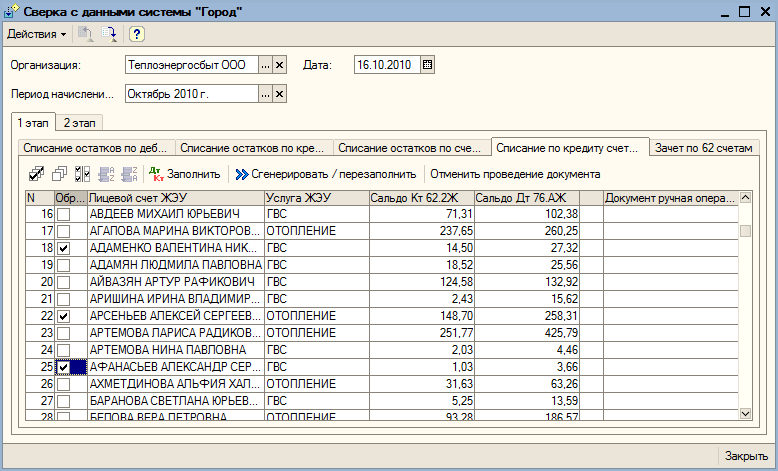
2) Далее выделяются те строки таблицы, которые необходимо обработать (см. предыдущий рисунок), и создаются документы «Операция (бухгалтерский и налоговой учет)» с помощью кнопки «Сгенерировать / перезаполнить»  . Если в текущей строке заполнено поле в колонке «Документ ручная операция», и указанный документ еще не проведен, то он будет перезаписан и соответственно проведен. Если данная колонка не заполнена, то будет создан новый документ, ссылка на документ отобразится в текущей строке. Пример представлен на рисунке 124.
. Если в текущей строке заполнено поле в колонке «Документ ручная операция», и указанный документ еще не проведен, то он будет перезаписан и соответственно проведен. Если данная колонка не заполнена, то будет создан новый документ, ссылка на документ отобразится в текущей строке. Пример представлен на рисунке 124.

3) Есть возможность отменить проведение документа. Осуществляется с помощью кнопки «Отменить проведение документа». Отмена проведения происходит для выделенных строк таблицы с установленным флажком «Обработать», при условии, если заполнена колонка «Документ ручная операция» в текущей строке (рисунок 125).

Формирование проводок
1) Формирование проводок осуществляется в зависимости от сумм в колонках: «Сальдо Кт 62.2Ж», «Сальдо Дт 76.АЖ». Если остаток по дебиту счета 76.АЖ больше рассчитанной суммы (колонка «Сальдо Кт 62.2Ж»), то на их разницу делаем следующую проводку:
Дт 68.02 Кт 76.АЖ – разница сумм.
2) Если же остаток по дебиту счета 76.АЖ меньше рассчитанной суммы (колонка «Сальдо Кт 62.2Ж»), то на их разницу делаем следующую проводку:
Дт 76.АЖ Кт 68.02 – разница сумм.
Внешний вид обработки для первого этапа представлен на рисунке 126. Пятая вкладка первого этапа.

Шапка обработки содержит реквизиты:
Реквизиты табличной части 1.5 этапа:
Порядок работы:
1) По кнопке «Заполнить»  табличная часть заполняется данными по 1С лицевыми счета ЖЭУ и услугами ЖУ, у которых существует остаток по дебету 62.Ж и кредиту 62.2Ж. В колонку «Мин сальдо» подставляется наименьшая из сумм. Также по данной кнопке реализован поиск уже созданных для данного лицевого счета и услуги ЖЭУ документов «Операция (бухгалтерский и налоговый учет)». Чтобы найти связанные документы, необходимо установить дату на предыдущий день. Пример представлен на рисунке 127.
табличная часть заполняется данными по 1С лицевыми счета ЖЭУ и услугами ЖУ, у которых существует остаток по дебету 62.Ж и кредиту 62.2Ж. В колонку «Мин сальдо» подставляется наименьшая из сумм. Также по данной кнопке реализован поиск уже созданных для данного лицевого счета и услуги ЖЭУ документов «Операция (бухгалтерский и налоговый учет)». Чтобы найти связанные документы, необходимо установить дату на предыдущий день. Пример представлен на рисунке 127.

2) Далее выделяются те строки таблицы, которые необходимо обработать (см. предыдущий рисунок), и создаются документы «Операция (бухгалтерский и налоговой учет)» с помощью кнопки «Сгенерировать / перезаполнить»  . Если в текущей строке заполнено поле в колонке «Документ ручная операция», и указанный документ еще не проведен, то он будет перезаписан и соответственно проведен. Если данная колонка не заполнена, то будет создан новый документ, ссылка на документ отобразится в текущей строке (рисунок 128).
. Если в текущей строке заполнено поле в колонке «Документ ручная операция», и указанный документ еще не проведен, то он будет перезаписан и соответственно проведен. Если данная колонка не заполнена, то будет создан новый документ, ссылка на документ отобразится в текущей строке (рисунок 128).

3) Есть возможность отменить проведение документа. Осуществляется с помощью кнопки «Отменить проведение документа». Отмена проведения происходит для выделенных строк таблицы с установленным флажком «Обработать», при условии, если заполнена колонка «Документ ручная операция» в текущей строке (рисунок 129).
Формирование проводок
1) Дт 62.2 Кт 62.Ж – мин сальдо по табличной части.
2) Одновременно восстанавливается НДС с аванса:
Дт 68.02 Кт 76.АЖ – мин сальдо по табличной части.
Данный этап производит сравнение данных «Сальдо конечно» загрузки ЖЭУ на заданную дату в разрезе лицевого счета и услуги по дебету счета 62.Ж и кредиту счета 62.2Ж.
Внешний вид обработки для второго этапа представлен на рисунке 130.

Шапка обработки содержит реквизиты:
Реквизиты табличной части 2 этапа:
Порядок работы:
1) Заполняется информация по данным ЖЭУ.
2) На заданную дату в разрезе лицевого счета и услуги ЖЭУ подтягиваются остатки по дебету 62.Ж и кредиту счета 62.2Ж.
3) Происходит сравнительный анализ полученных данных и осуществляется генерация документов «Операция (бухгалтерский и налоговый учет)» с соответствующими проводками.
Загрузка ЖЭУ осуществляется нажатием кнопки «Заполнить по данным ЖЭУ», при этом открывается окно с выбором документа. Документ должен быть в формате «.xls» или «.xlsx». Пример работы и выбора файла представлен на рисунке 131.

Результат обработки файла представлен на рисунке 132.

Из рисунка видно, что по данным ЖЭУ заполнились следующие поля:
По кнопке «Заполнить по данным 1С»  по выбранным строкам таблицы (стоит флажок «Обработать») подтягиваются остатки по счетам 62.Ж, 62.2Ж на заданную дату в разрезе лицевого счета и услуги ЖЭУ. Также по данной кнопке реализован поиск уже созданных для данного лицевого счета и услуги ЖЭУ документов «Операция (бухгалтерский и налоговый учет)». Чтобы найти связанные документы, необходимо установить дату на предыдущий день. Пример заполнения представлен на рисунке 133.
по выбранным строкам таблицы (стоит флажок «Обработать») подтягиваются остатки по счетам 62.Ж, 62.2Ж на заданную дату в разрезе лицевого счета и услуги ЖЭУ. Также по данной кнопке реализован поиск уже созданных для данного лицевого счета и услуги ЖЭУ документов «Операция (бухгалтерский и налоговый учет)». Чтобы найти связанные документы, необходимо установить дату на предыдущий день. Пример заполнения представлен на рисунке 133.

Формирование происходит по выбранным строкам таблицы (стоит флажок «Обработать») по кнопке «Сгенерировать/перезаполнить»  . Результат формирования документа отображается в колонке «Документ ручная операция». Пример представлен на рисунке 134.
. Результат формирования документа отображается в колонке «Документ ручная операция». Пример представлен на рисунке 134.

Есть возможность отменить проведение документа. Осуществляется с помощью кнопки «Отменить проведение документа» (рисунок 135).

Отмена проведения происходит для выделенных строк таблицы с установленным флажком «Обработать», при условии, если заполнена колонка «Документ ручная операция» в текущей строке (рисунок 136).

В учете организации формируются проводки согласно следующим проверкам:
1) Если долг по данным ЖЭУ (в 1С сальдо по ЖЭУ имеет отрицательное число) превышает значение по дебету 62.Ж, и при этом сальдо по кредиту счета 62.2Ж равно нулю, то на разницу производится доначисление в учете:
Дт 62.Ж Кт 90.Ж – разница сальдо по ЖЭУ и сальдо по дебету 62.Ж (сумма доначисления).
Дт 90.03 Кт 68.02 – сумма НДС (сумма доначисления * 18 / 118).
2) Если долг по данным ЖЭУ меньше значения по дебету 62.Ж, либо, если сальдо по ЖЭУ равно нулю, то на разницу производится сторнирование реализации в учете:
Дт 62.Ж Кт 90.Ж – сумма сторнирования со знаком «минус».
Дт 90.03 Кт 68.02 – сумма НДС (сумма сторнирования * 18 / 118 со знаком «минус»).
3) Если по данным ЖЭУ существует долг (например, 3), а по данным учета сумма по кредиту счета 62.2Ж аванс (например, 2), то на сумму долга по данным ЖЭУ и сумму аванса по счету 62.2Ж в учете формируется доначисление по счету 62.Ж:
Дт 62.Ж Кт 90.Ж – сумма доначисления (пример, 5).
Дт 90.03 Кт 68.02 – сумма НДС (сумма доначисления * 18 / 118).
На сумму аванса по счету 62.2Ж формируется зачет и сч. 62.Ж:
Дт 62.2Ж Кт 62.Ж – сумма зачета (пример, 2).
Дт 68.02 Кт 76.АЖ – сумма НДС (сумма зачета * 18 / 118).
4) Если по данным ЖЭУ переплата (пример, 3) (в 1С сальдо по ЖЭУ имеет положительное число), а кредиту счета 62.2Ж переплата (пример, 5), и при этом сальдо по дебиту счета 62.Ж равно нулю, то в учете производится начисление по счету 62.Ж на сумму разницы переплаты ЖЭУ и суммы переплаты по счету 62.2Ж (пример, 2):
Дт 62.Ж Кт 90.Ж – сумма сторнирования со знаком «минус» (пример, 3).
На сумму разницы по счету 62.2Ж формируется зачет и сч. 62.Ж:
Дт 62.Ж Кт 62.2Ж – сумма зачета (пример, 3).
Дт 68.02 Кт 76.АЖ – сумма НДС (сумма зачета * 18 / 118).
5) Если по данным ЖЭУ переплата (пример, 3), а кредиту счету 62.2.Ж переплата (пример, 5), либо, если сальдо по ЖЭУ равно 0, то в учете производится начисление по счету 62.Ж на сумму разницы переплаты ЖЭУ и суммы переплаты по счету 62.2Ж (пример, 2):
Дт 62.Ж Кт 90.Ж – сумма доначисления(пример, 2).
Дт 90.03 Кт 68.02 – сумма НДС (сумма доначисления * 18 / 118).
И зачет на сумму разницы по счетам 62.Ж и 62.2Ж:
Дт 62.2Ж Кт 62.Ж – сумма зачета (пример, 2).
Дт 68.02 Кт 76.АЖ – сумма НДС (сумма зачета * 18 / 118).
6) Если по данным ЖЭУ существует переплата (пример, 3) , а по дебету счета 62.Ж долг за контрагентом (пример, 2 рубля) , то в учете производится сторнирование по счету 62.Ж на сумму переплаты ЖЭУ и сумму долга по счету 62.Ж (пример, 5):
Дт 62.Ж Кт 90.Ж – сумма сторнирования со знаком «минус» (пример, 5).
Дт 90.03 Кт 68.02 – сумма НДС (сумма сторнирования * 18 / 118) со знаком «минус».
И зачет на сумму переплаты ЖЭУ по счетам 62.Ж и 62.2Ж:
Дт 62.Ж Кт 62.2Ж – сумма доначисления (пример, 3).
Дт 76.АЖ Кт 68.02 – сумма НДС (сумма доначисления * 18 / 118).
Документ предназначен:
Примечание: Между ТЭС и каждой УК будет заключено по два договора: договор переуступки права (цессии) (на сальдо по счету 62.Ж) и договор перевода долга (на сальдо по счету 62.2Ж). Договоры создаются в Лотусе, переводятся в действующие и автоматически генерируются в 1С.
Таким образом, документ предназначен для передачи долга и аванса управляющим компаниям по договорам цессии.
Документ находится в подсистеме Корректировки, ручные операции → Документы → Передача долга и аванса по лицевым счетам.

Документ не делает движений по регистрам, а содержит первичные документы передачи, необходим для формирования протокола и печатных форм.
При создании документа появляется форма выбора вида операции для документа «Передача долга и аванса по лицевым счетам» (рисунок 137).

Форма нового документа представлена на рисунке 138.

Документ содержит следующие реквизиты:
Документ содержит две вкладки:
На вкладке «Основная» отображена табличная часть «Остатки», которая содержит определенные реквизиты согласно виду операции.
Реквизиты при виде операции «Передача долга» (счет 62.2Ж):
Реквизиты при виде операции «Переуступки долга» (счет 62.Ж):
Примечание
Колонки: «НДС, исчисленный с аванса (76.АЖ)», «Отражение задолженности в учете ТЭС Аванс» – отображаются только для организаций с «Общей системой налогообложения».
Соответственно и связанные проводки (по счетам 76.АЖ, 76.АВ) будут формироваться только для ОСН.
Вкладка «Услуги» отображается только при обратной передаче (переуступке) долга (стоит соответствующий флажок в шапке документа). На данной вкладке указываются услуги (значения справочника «Услуги ЖЭУ»), в разрезе которых будет заполнена табличная часть «Остатки». Внешний вид вкладки представлен на рисунке 139.

По кнопке «Очистить табличную часть» происходит очистка табличной части вкладки «Услуги» от выбранных услуг.
1. В шапке документа необходимо указать период, организацию, контрагента, договор контрагента.
1.1. В случае если осуществляется обратная передача долга, ставится соответствующий флажок «Обратная передача (переуступка) долга» и на вкладке «Услуги» указываются те, услуги, по которым необходимо провести операцию.
2.2. Заполнение табличной части. По кнопке «Заполнить» табличная часть заполняется остатками по счетам исходя из вида операции (с учетом «Контрагента») и флажка «Обратная передача (переуступка) долга».
Организация контрагента, либо Организация (в случае, если осуществляется обратная передача (переуступка) долга) должны быть указаны в справочнике «Объекты ЖЭУ» в колонке «Управляющая компания».
Пример для прямой передачи (переуступки) долга представлен на рисунке 140.
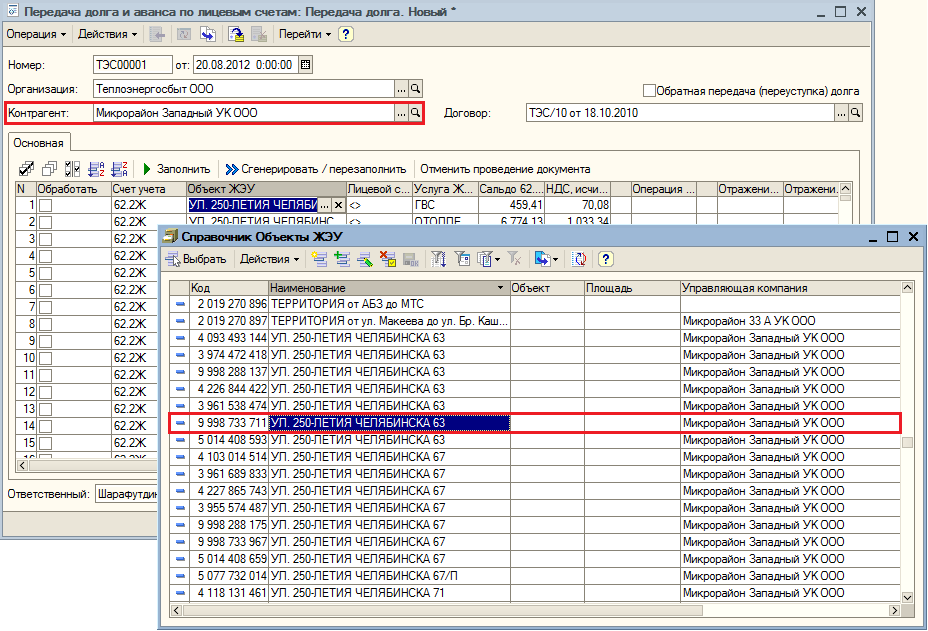
Пример заполнения услугами, указанными на вкладке «Услуги» для обратной передачи (переуступки) долга представлен на рисунках 141, 142.


3. Далее происходит процесс передачи или переуступки долга в зависимости от вида операции созданием документов: «Операция (бухгалтерский и налоговый учет)» и «Корректировка взаиморасчетов».
После нажатия на кнопку «Сгенерировать/перезаполнить» по выделенным строкам таблицы идет генерация, либо, если документы уже созданы, их перезапись (рисунок 143).

Пример представлен на рисунке 144.
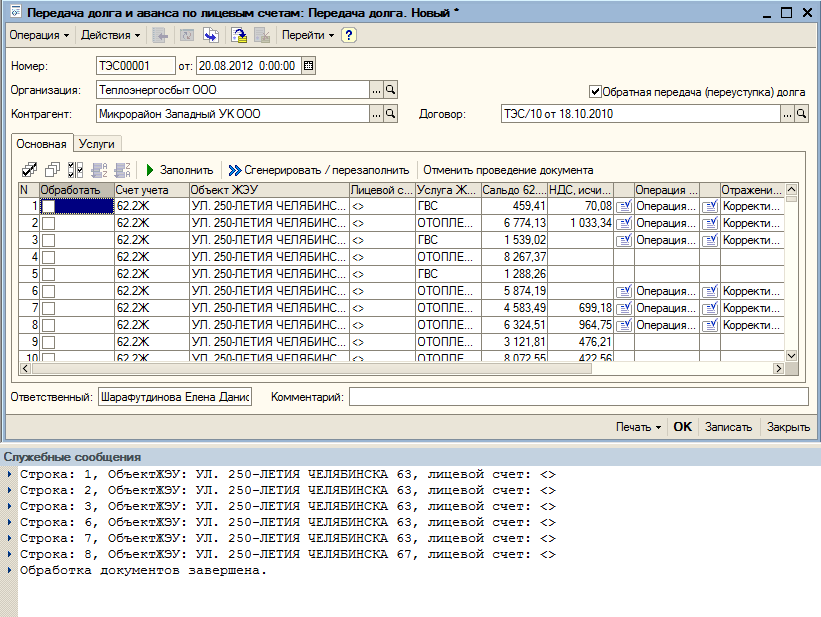
Примечание:
В случае перезаполнения табличной части, строки, по которым уже созданы документы, не отобразятся, так как остатков на данную дату уже не будет. Чтобы строки подтянулись с соответствующими документами необходимо провести созданные документы и перезаполнить табличную часть.
4. У пользователя имеется возможность отменить проведение документов. Данная возможность осуществлена при помощи кнопки «Отменить проведение документа» для выделенных строк табличной части. Соответствующая картинка, обозначающая то, что документ не проведен, отобразится рядом с колонкой. Пример представлен на рисунке 145.

При виде операции «Передача долга» формируются следующие документы:
1. Операция передачи долга в учете Теплоэнергосбыта – Ручная операция, со следующими проводками:
2. Отражение кредиторской задолженности в учете Теплоэнергосбыта – Корректировка взаиморасчетов, со следующими проводками:
3. Отражение кредиторской задолженности в учете Теплоэнергосбыта (Аванс) – Корректировка взаиморасчетов, со следующими проводками:
4. Операция передачи долга в учете УК – Ручная операция, со следующими проводками (Организация в данном случае является организацией контрагента):
5. Отражение дебиторской задолженности в учете УК – Корректировка взаиморасчетов, со следующими проводками (Организация в данном случае является организацией контрагента):
При виде операции «Переуступка долга» формируются следующие документы:
1. Операция переуступки долга в учете Теплоэнергосбыта – Ручная операция, со следующими проводками:
2. Отражение дебиторской задолженности в учете Теплоэнергосбыта – Корректировка взаиморасчетов, со следующими проводками:
3. Операция приобретения долга в учете УК – Ручная операция, со следующими проводками (Организация в данном случае является организацией контрагента):
4. Отражение кредиторской задолженности в учете УК – Корректировка взаиморасчетов, со следующими проводками (Организация в данном случае является организацией контрагента):